ამოიღეთ ამონაწერი ყველა კონტექსტური მენიუდან Windows 10-ში
ნაგულისხმევად, Windows 10-ს გააჩნია ZIP არქივების ჩაშენებული მხარდაჭერა. თქვენ შეგიძლიათ შექმნათ ZIP არქივი ან ამოიღოთ მისი შიგთავსი ბუნებრივად, მესამე მხარის ხელსაწყოების გამოყენების გარეშე. File Explorer აჩვენებს Extract All კონტექსტური მენიუს ბრძანებას ZIP ფაილებისთვის, რომელთა გამორთვაც გსურთ. აი, როგორ შეიძლება ამის გაკეთება და რატომ გსურთ ამის გაკეთება.
რეკლამა

ZIP და CAB არქივების ინტეგრირებული მხარდაჭერა დაინერგა Microsoft Windows-ის ძველ გამოშვებაში, Windows Me. ZIP არქივები მანამდე იყო მხარდაჭერილი Windows 98-ზე Plus-ის დამატებით! 98. Windows 10-მა, Windows 8-მა, Windows 7-მა, Windows Vista-მ და Windows XP-მა მემკვიდრეობით მიიღო Windows Me-დან არქივებთან მუშაობის შესაძლებლობა. და მიუთითეთ კონტექსტური მენიუს სპეციალური ელემენტი, ამონაწერი ყველა, კონტექსტურ მენიუში, რათა გახსნათ სპეციალური ოსტატი მთელი არქივის ამოსაღებად. შინაარსი.
მომხმარებლებს, რომლებიც უპირატესობას ანიჭებენ მესამე მხარის არქივის აპს, როგორიცაა 7-zip ან WinRAR, შეიძლება მოისურვონ ამოიღონ ნაგულისხმევი Extract All კონტექსტური მენიუს ელემენტი, რადგან ისინი არასოდეს იყენებენ მას. ამის გაკეთება ძალიან მარტივია რეესტრის შესწორებით.
ამოიღეთ ამონაწერი ყველა კონტექსტური მენიუდან Windows 10-ში, გააკეთეთ შემდეგი.
- გახსენით რეესტრის რედაქტორი..
- გადადით შემდეგ გასაღებზე:
HKEY_CLASSES_ROOT\CompressedFolder\ShellEx\ContextMenuHandlers\{b8cdcb65-b1bf-4b42-9428-1dfdb7ee92af}რჩევა: როგორ გადახვიდეთ სასურველ რეესტრის გასაღებზე ერთი დაწკაპუნებით.
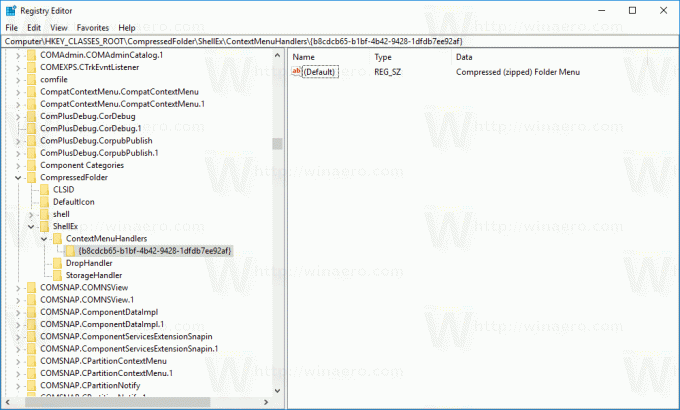
- დაარქვით ან წაშალეთ {b8cdcb65-b1bf-4b42-9428-1dfdb7ee92af} ქვეკლავი.
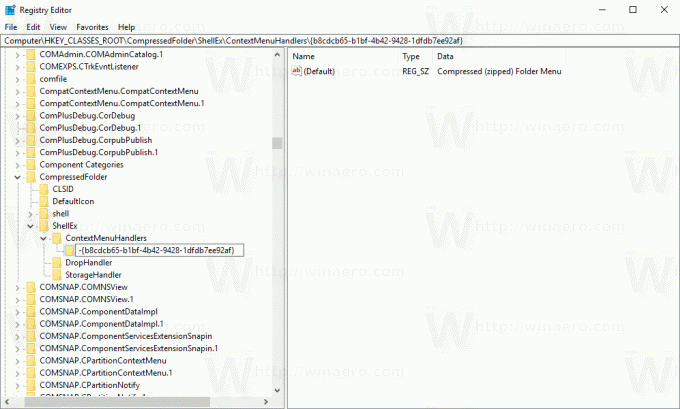
ამონაწერი ყველა კონტექსტური მენიუს ჩანაწერი დაუყოვნებლივ გაქრება.
ამონაწერი ყველა კონტექსტური მენიუს ელემენტის აღსადგენად, გახსენით რეესტრის რედაქტორის აპი კლავიშზე
HKEY_CLASSES_ROOT\CompressedFolder\ShellEx\ContextMenuHandlers
შემდეგ დაარქვით სახელი {b8cdcb65-b1bf-4b42-9428-1dfdb7ee92af} ქვეკლავიშს თავდაპირველ სახელზე ან ხელახლა შექმენით იგი. ეს აღადგენს მარჯვენა დაწკაპუნებით მენიუს ბრძანებას.
თქვენი დროის დაზოგვის მიზნით, მე გავაკეთე მზა რეესტრის ფაილები, რომლებიც შეგიძლიათ ჩამოტვირთოთ ქვემოთ:
ჩამოტვირთეთ რეესტრის ფაილები
არქივს მოყვება ორი ფაილი. პირველი არის "წაშალე ამონაწერი ყველა კონტექსტური მენიუ.რეგ". ორჯერ დააწკაპუნეთ მასზე, რათა ამოიღოთ ამონაწერი ყველა კონტექსტური მენიუს ელემენტი. მოყვება გაუქმების შესწორება. ფაილს ჰქვია "აღდგენა ამონაწერი ყველა კონტექსტური მენიუ.reg". ორჯერ დააწკაპუნეთ მასზე კონტექსტური მენიუს ჩანაწერის აღსადგენად.
Ის არის.

